网友依赖提问:在ai里用钢笔工具添加橡皮筋的操作教程是什么
本文是为大家讲解在ai里用钢笔工具添加橡皮筋的操作步骤的,还不会操作的朋友就看看下文在ai里用钢笔工具添加橡皮筋的操作流程吧,相信对大家一定会有所帮助的哦。
1、在打开的Illustrator画布中,选择钢笔工具,在画布中绘图,就会出现橡皮筋
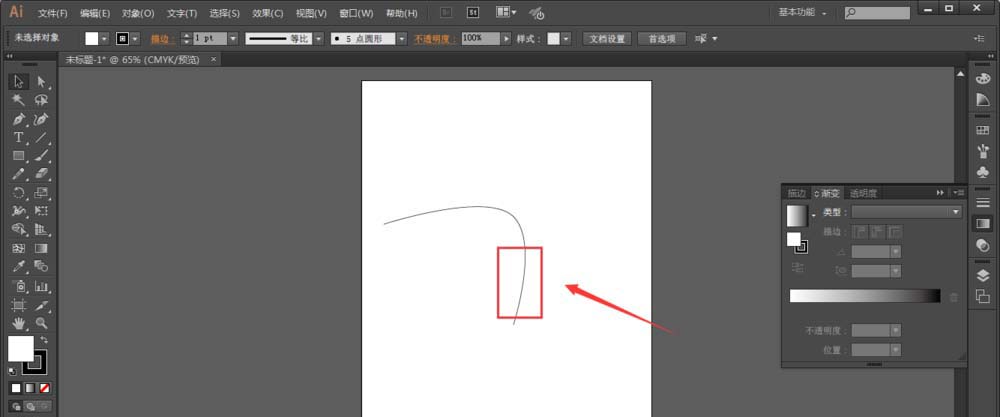
2、打开-编辑-首选项-常规设置
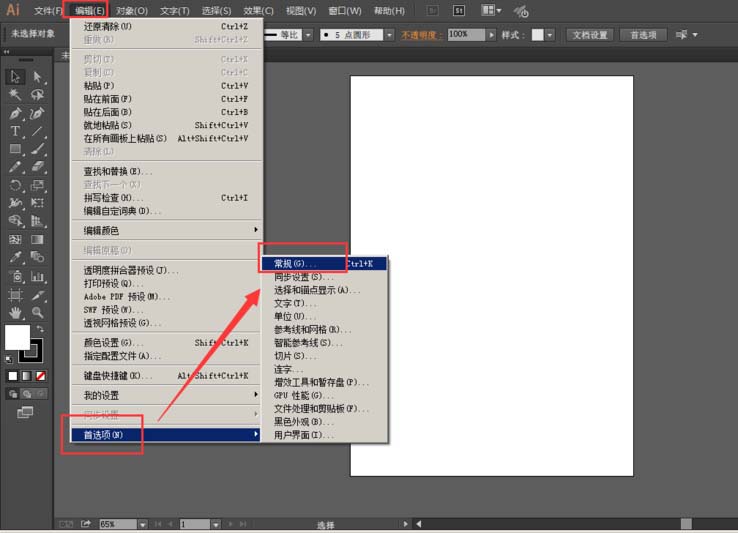
3、打开属性--选择和锚点显示
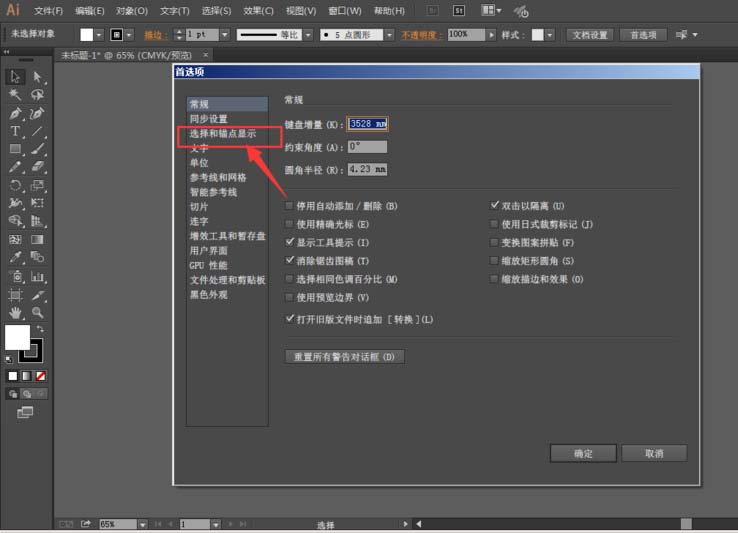
4、在最下方有个设置:对其添加橡皮筋设置,此刻这里是显示对其钢笔和曲率工具设置橡皮筋。
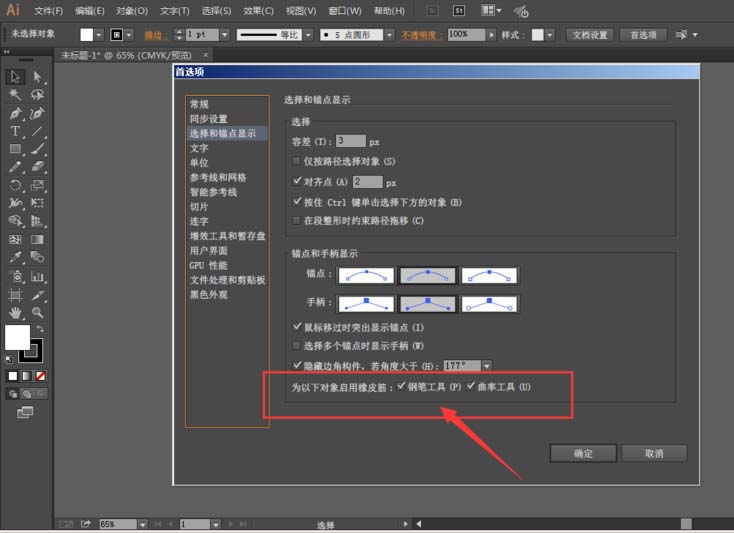
5、如果不想要橡皮筋效果时,将钢笔工具前对勾去掉,然后按确定键。
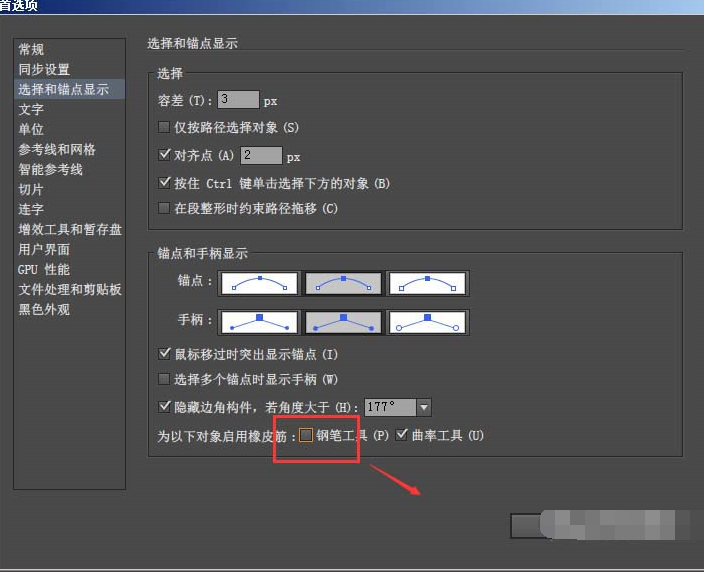
6、当返回界面中时,再次使用钢笔工具绘图,这时就不会出现橡皮筋效果。
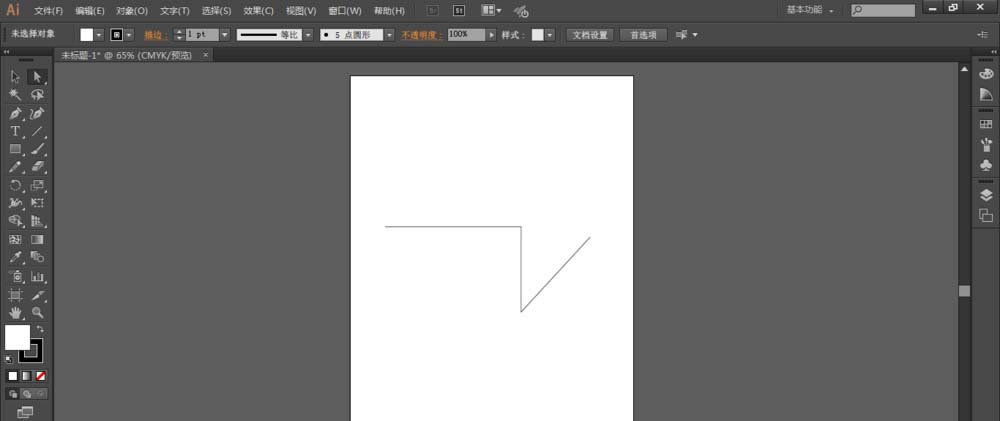
上面就是小编带来的在ai里用钢笔工具添加橡皮筋的操作教程,大家都学会了吗?
关于《在ai里用钢笔工具添加橡皮筋的操作教程》相关问题的解答软萌小编就为大家介绍到这里了。如需了解其他软件使用问题,请持续关注国旅手游网软件教程栏目。
![华为畅享9怎么设置全面屏手势[华为畅享9s全面屏设置]](http://img.citshb.com/uploads/article/20230514/6460e0622df4f.jpg)
![红米note7动态壁纸怎么设置[红米note7pro动态壁纸]](http://img.citshb.com/uploads/article/20230514/6460db40619e0.jpg)
![荣耀10免打扰模式怎么设置[华为荣耀10免打扰功能]](http://img.citshb.com/uploads/article/20230514/6460dab73906e.jpg)
![红米手机锁屏画报怎么开启[红米note7pro锁屏画报关不了]](http://img.citshb.com/uploads/article/20230514/6460d5207f464.jpg)
![oppo手机显示实时网速怎么设置[oppoa7怎么显示网速]](http://img.citshb.com/uploads/article/20230514/6460a499ab040.jpg)
![驾考宝典怎么查成绩分数[驾考宝典怎么查成绩单]](http://img.citshb.com/uploads/article/20230830/64ee9db2affed.jpg)
![科目一驾考宝典怎么刷学时[电脑版驾考宝典怎么刷学时]](http://img.citshb.com/uploads/article/20230803/64cb72dcacccb.jpg)
![易开租车app的简单使用介绍[易开租车app的简单使用介绍]](http://img.citshb.com/uploads/article/20230514/6460ecdc824d2.jpg)
![饿了么app续费超级会员的操作过程是什么[饿了么app续费超级会员的操作过程]](http://img.citshb.com/uploads/article/20230514/6460ec190e346.jpg)
![百度app中更改绑定手机号的具体步骤介绍是什么[百度app怎么更改绑定手机号]](http://img.citshb.com/uploads/article/20230514/6460e74b7f99e.jpg)



